فعالسازی دکمه هوم مجازی در آیفون ؛ چگونه دکمه هوم مجازی آیفون را فعال کنیم ؟ ؛ وقتی نمی توانید از دکمه های سخت افزاری استفاده کنید ، می توانید از کنترل نرم افزاری ( AssistiveTouch ) استفاده کنید ! AssistiveTouch یک قابلیت دسترسی است که می تواند به افراد دارای اختلالات مهارت حرکتی کمک کند تا بیشتر از آیفون یا آی پد خود استفاده کنند. در اینجا نحوه فعال سازی Assistive Touch و استفاده از آن آورده شده است!
فعالسازی دکمه هوم مجازی در آیفون ؛ چگونه دکمه هوم مجازی آیفون را فعال کنیم ؟
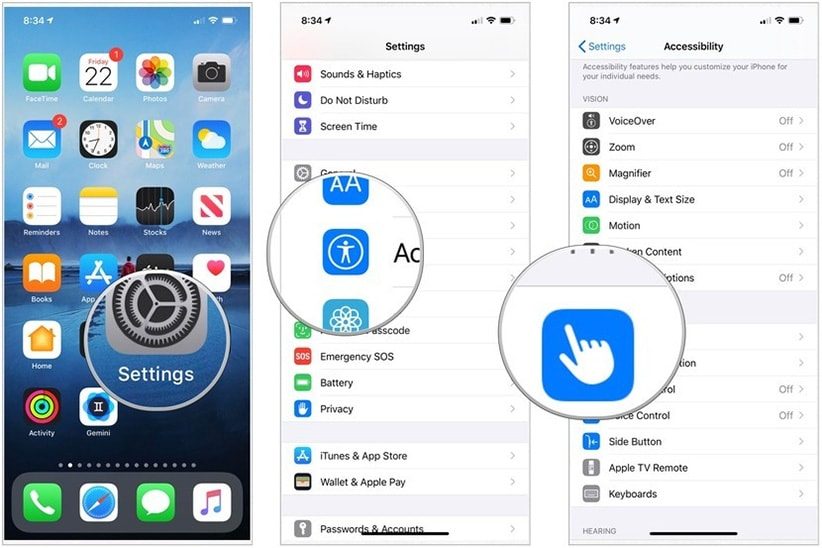
- تنظیمات ( Settings ) را از صفحه اصلی خود باز کنید.
- روی قابلیت دسترسی ( Accessibility ) ضربه بزنید.
- لمس ( Touch ) را انتخاب کنید.
- برای فعال کردن آن روی AssistiveTouch ضربه بزنید.
- AssistiveTouch را روشن کنید.
یک مربع تیره با یک دایره سفید روی صفحه نمایش شما ظاهر می شود. این میانبر شما به منوی AssistiveTouch است و در هر صفحه ، نمایش داده می شود. اگر می خواهید کاری انجام دهید ، می توانید روی آن ضربه بزنید تا منوی AssistiveTouch را باز کنید .
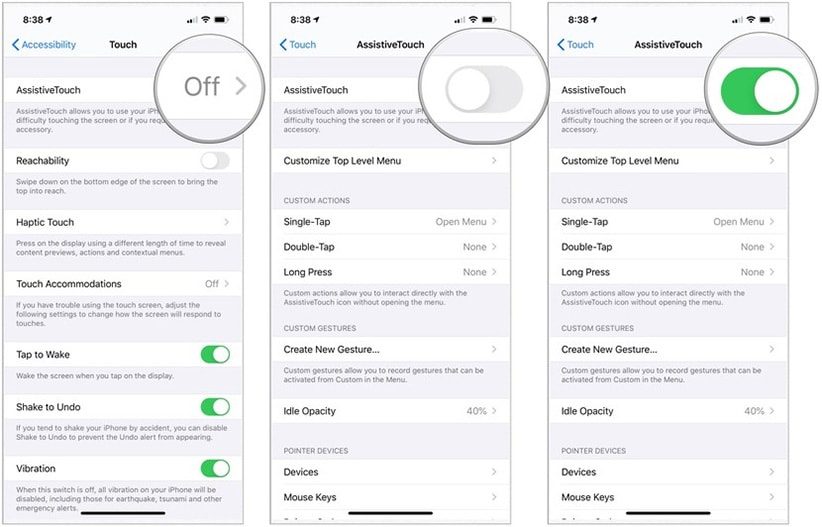
فعالسازی دکمه هوم مجازی در آیفون ؛ نحوه استفاده از AssistiveTouch
فعالسازی دکمه هوم مجازی در آیفون ؛ چگونه دکمه هوم مجازی آیفون را فعال کنیم ؟ ؛ روی میانبر AssistiveTouch در هر صفحه ضربه بزنید.
روی یکی از گزینه ها ضربه بزنید :
اعلان ها ( Notifications ) : مرکز اعلان را ایجاد کنید بنابراین نیازی به کشیدن انگشت از بالا نیست.
دستگاه ( Device ) : به شما امکان می دهد عملکردهای مختلفی مانند قفل صفحه ، تغییر صدا ، چرخش صفحه و موارد دیگر را انجام دهید.
مرکز کنترل ( Control Center ) : به جای اینکه از پایین بکشید ، می توانید با این دکمه مرکز کنترل را باز کنید.
صفحه اصلی ( Home ) : بدون نیاز به فشار دادن دکمه Home ، شما را به صفحه اصلی می رساند.
سیری ( Siri ) : سیری را فعال می کند.
سفارشی ( Custom ) : به شما امکان می دهد حرکات سفارشی مانند بزرگنمایی را انجام داده و اضافه کنید.
توجه: این دکمه ها پیش فرض هستند ، اما می توانید آن ها را تغییر دهید.
نحوه اضافه کردن حرکات سفارشی به AssistiveTouch
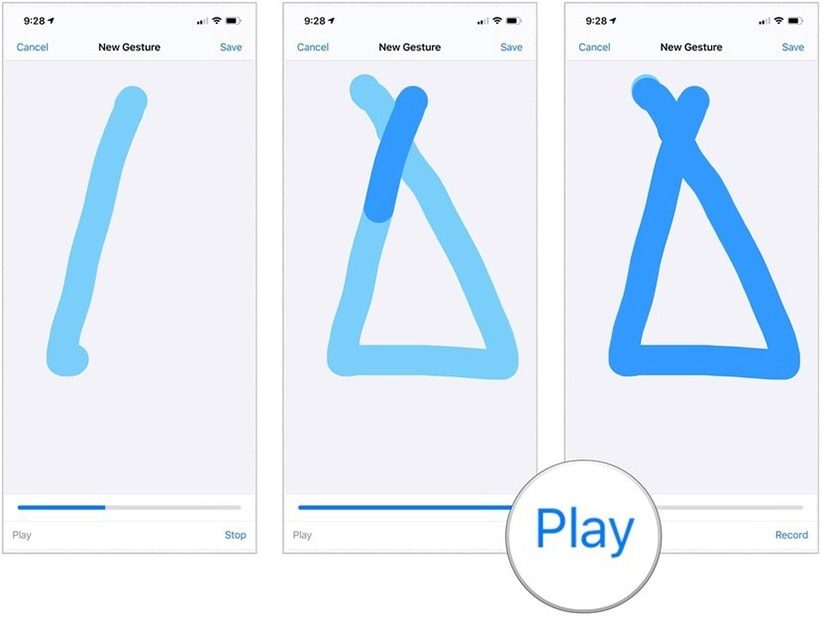
- تنظیمات ( Settings ) را از صفحه اصلی خود باز کنید.
- روی قابلیت دسترسی ( Accessibility ) ضربه بزنید.
- لمس ( Touch ) را انتخاب کنید.
- روی ( AssistiveTouch ) ضربه بزنید.
- روی ایجاد ژست جدید ( …Create New Gesture ) ضربه بزنید.
- هنگامی که حرکت خود را تمام کردید ، در گوشه سمت راست پایین روی ( Stop ) ضربه بزنید.
- برای پیش نمایش ژست ، روی ( Play ) ضربه بزنید .
- جهت ضبط دوباره حرکت ( Record ) را بزنید.
- همچنین برای ذخیره ژست در گوشه بالا و سمت راست ، ( Save ) را بزنید.
- نام ژست را اضافه کنید.
- روی Save ضربه بزنید.
- بر روی دکمه Custom در AssistiveTouch ضربه بزنید.
- ژست سفارشی ( custom gesture ) را برای استفاده از آن انتخاب کنید.
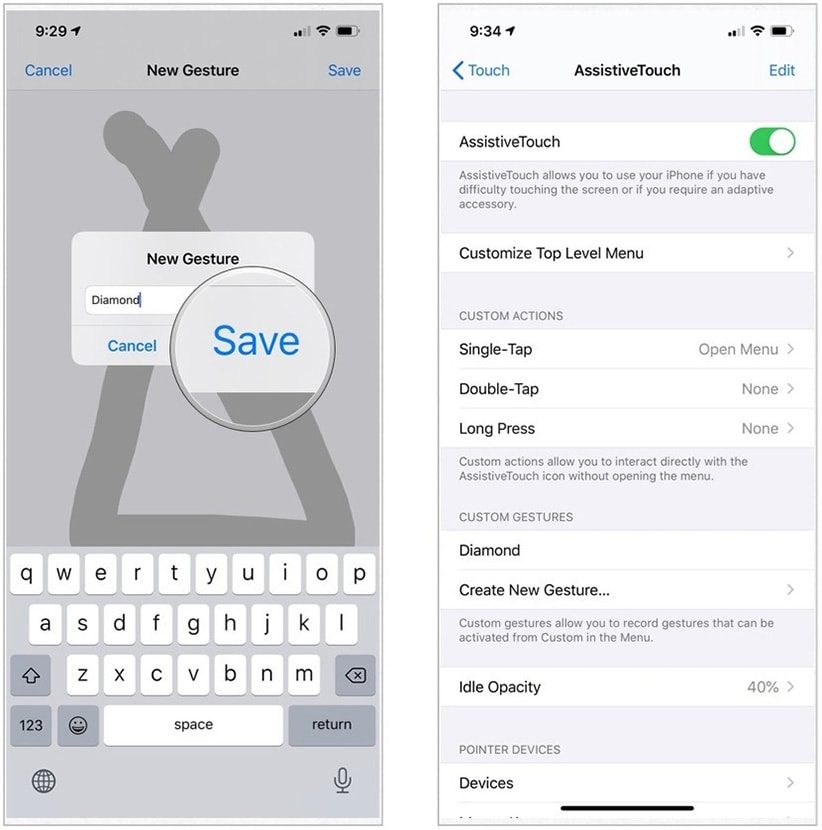
نحوه شخصی سازی منوی سطح بالا برای AssistiveTouch
- تنظیمات ( Settings ) را از صفحه اصلی خود باز کنید.
- روی قابلیت دسترسی ( Accessibility ) ضربه بزنید.
- لمس ( Touch ) را انتخاب کنید.
- روی AssistiveTouch ضربه بزنید.
- روی شخصی سازی منوی سطح بالا ( Tap Customize Top Level Menu… ) ضربه بزنید.
برای اضافه کردن دکمه به AssistiveTouch
- برای اضافه کردن یک دکمه جدید ، به اضافه در سمت راست پایین ضربه بزنید.
- دکمه تازه ایجاد شده را انتخاب کنید.
- روی ( action ) یا ( function ) ضربه بزنید.
- دکمه AssistiveTouch ایجاد کنید.
- روی ( Done ) در گوشه بالا و سمت راست ضربه بزنید.
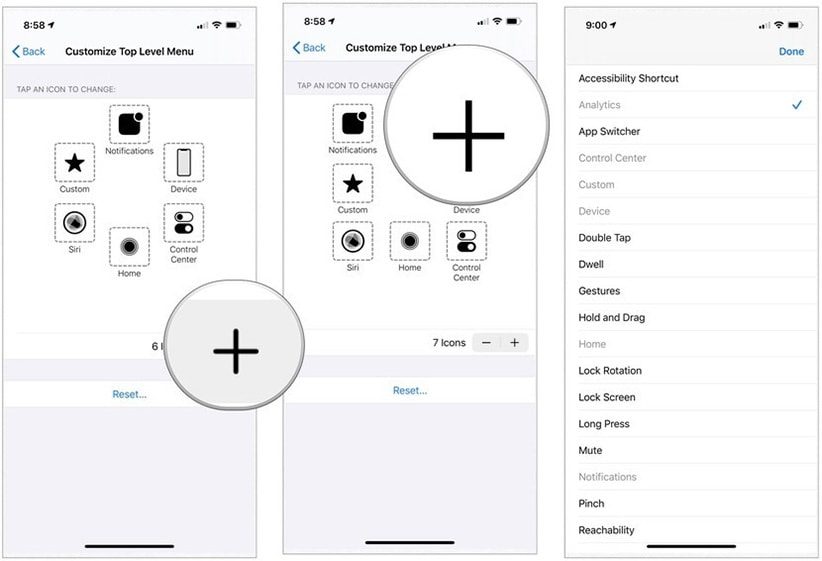
فعالسازی دکمه هوم مجازی در آیفون؛ حذف دکمه یا بازنشانی مجدد آن
همچنین می توانید دکمه های AssistiveTouch فعلی را حذف کرده یا آن را به حالت پیش فرض تغییر دهید :
- برای حذف یک دکمه ، روی منها در پایین سمت راست ضربه بزنید.
- جهت حذف دکمه های بیشتر مرحله اول را تکرار کنید.
- و در آخر برای بازگشت به تنظیمات پیش فرض ، روی تنظیم مجدد ( Reset ) ضربه بزنید.
شما نمیتوانید دکمه ها را برای حذف کردن انتخاب کنید . نزدیک ترین دکمه به طور خودکار برای حذف انتخاب می شود . اگر دکمه اشتباه را حذف کردید ، می توانید با استفاده از مراحل فوق ، آن را دوباره اضافه کنید.
نحوه استفاده از اقدامات سفارشی
اقدامات سفارشی ( Custom Actions ) به شما امکان می دهد مستقیماً با نماد AssistiveTouch ارتباط برقرار کنید بدون اینکه منو را باز کنید.
- تنظیمات ( Settings ) را از صفحه اصلی خود باز کنید.
- روی قابلیت دسترسی ( Accessibility ) ضربه بزنید.
- لمس ( Touch ) را انتخاب کنید.
- روی AssistiveTouch ضربه بزنید.
- برای سفارشی کردن هر عملکرد ، یکی از عملکرد های یک ضربه ( Single-Tap ) ، دوبار ضربه ( Double-Tap ) ، یا فشار طولانی ( Long Press ) را انتخاب کنید.
- روی گزینه ای که می خواهید آن عملکرد را داشته باشد ضربه بزنید.
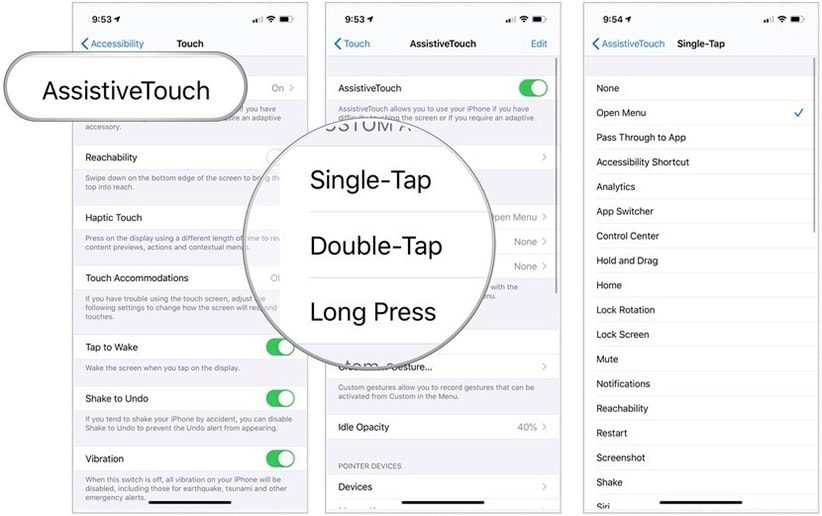
اقدامات سفارشی AssistiveTouch
فعالسازی دکمه هوم مجازی در آیفون ؛ چگونه دکمه هوم مجازی آیفون را فعال کنیم ؟ ؛ هیچ ( none ) ، منوی باز ( open menu ) ، خانه ( home ) ، اعلان ها ( notifications) ، سیری ( Siri) ، مرکز کنترل ( control center ) ، صفحه قفل ( lock screen ) ، افزایش صدا ( volume up ) ، پایین آمدن صدا ( volume down ) ، بی صدا ( mute ) ، میانبر قابل دسترسی ( accessibility shortcut ) ، لرزش ( shake) ، تعویض برنامه ( app switcher ) ، عکس صفحه ( screenshot ) ، چرخش قفل ( lock rotation ) ، pinch ، دوبار ضربه زدن ( double-tap ) ، SOS ، تجزیه و تحلیل ( analytics) ، دستیابی ( reachability ) ، استراحت ( restate ) و صفحه صحبت کردن ( speak screen ) .
بیشتر بخوانید : آموزش گرفتن اسکرین شات در آیفون








نظرات کاربران